u盘弹出的时候显示权限不足解决方法
发布时间:2015-10-21 来源:查字典编辑
摘要:日常工作中,我们会检查使用u盘拷贝文件,使用起来十分的便利。不过有的时候,当用一键u盘装系统安装完毕,打开u盘拷贝文件的时候却显示的是权限不...
日常工作中,我们会检查使用u盘拷贝文件,使用起来十分的便利。不过有的时候,当用一键u盘装系统安装完毕,打开u盘拷贝文件的时候却显示的是权限不足,无法正常的使用。那么遇到这样的情况该怎么办呢?下面就来看看具体的解决方法吧。
1、把鼠标移动到插入u盘的图标上面,然后直接点击鼠标右键,这时候就会弹出一个列表,在里面直接单击属性选项,如图:
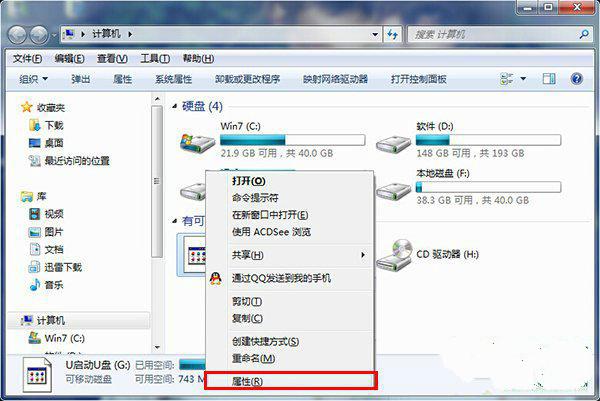
2、属性窗口打开之后,找到里面的安全选项卡并点击,然后接着单击编辑按钮,这时候需要注意的是一旦找不到安全选项卡,要注意相关的解决方法,本站中有解决方法,如图所示:
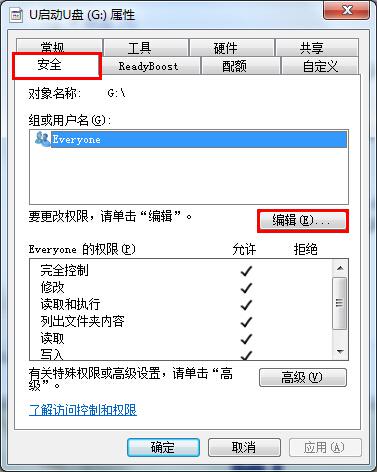
3、然后再单击所有者选项下面的编辑按键,如图:
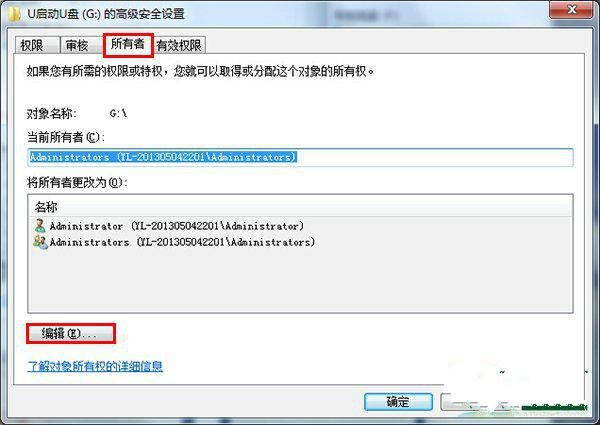
4、最后需要做的就是将替换子容器和对象的所有者选项前面勾选,这时候就会弹出提示窗口,直接单击确定就可以,然后再单击应用、确定按钮,如图:
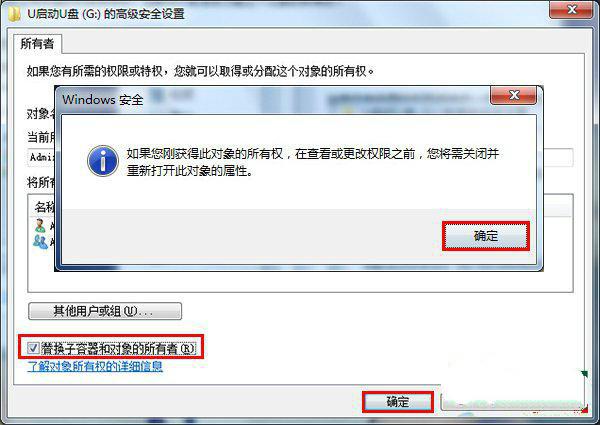
上面的所有步骤都做完之后,再次进行u盘拷贝文件的时候,就发现可以正常的使用了,再也不会弹出u盘权限不足提示。


